-
Come convertire un'immagine vmdk in formato raw con QEMU-img?
-
Come migrare facilmente una macchina virtuale con Vinchin Backup & Recovery?
-
FAQ sulla conversione da VMDK a RAW
-
Riassunto
Le aziende ora sono più disposte ad accettare un ambiente virtuale per i sistemi aziendali perché risparmia denaro e offre flessibilità. Ci sono molte soluzioni di virtualizzazione nel mondo e ciascuna di esse ha le sue caratteristiche uniche.
VMware è il fornitore di virtualizzazione più popolare. Fornisce una serie di soluzioni come vSphere, Workstation, Fusion, ecc. sia per le imprese che per i singoli utenti. Le macchine virtuali sono utilizzate come macchine reali, ma in realtà ogni macchina è solo una cartella sul datastore. Nella cartella, i file vmdk sono i dischi rigidi virtuali, che memorizzano applicazioni e altri dati. Se desideri spostare la VM su un altro host, i file vmdk sono indispensabili.
KVM è un'altra soluzione di virtualizzazione popolare che spesso lavora insieme con QEMU Emulator. In confronto a VMware, è open source e gratuito e salva i dischi rigidi virtuali in diversi formati. I formati comuni delle macchine virtuali KVM sono raw e qcow2. L'immagine raw offre un'eccellente prestazione che è quasi la stessa di quella di un disco fisico. Uno dei vantaggi dell'immagine raw è che sarà facile convertire l'immagine raw in un altro tipo di immagine poiché è "raw".
Alcuni fornitori di virtualizzazione consentono agli utenti di importare direttamente altri tipi di immagini sui loro host come l'importazione di un file vmdk in XenServer, ma il processo utilizza XenConvert per importare il file vmdk. In altre parole, è comunque necessario un convertitore V2V.
Nell'ambiente KVM, la maggior parte delle operazioni viene eseguita tramite comandi. È difficile collegare direttamente un file vmdk alla macchina virtuale KVM. L'immagine vmdk deve essere convertita in un'immagine raw o qcow2 prima di importarla nella macchina virtuale KVM.
Come convertire un'immagine vmdk in formato raw con QEMU-img?
I fornitori di virtualizzazione spesso fornisco il proprio convertitore di dischi virtuali per permettere agli utenti di spostare rapidamente le macchine virtuali dall'ambiente virtuale precedente, come VMware vCenter Converter Standalone e Microsoft Virtual Machine Converter, ecc. Oltre a questi strumenti ufficiali di conversione, c'è uno strumento potente per molti tipi di disco virtuale, QEMU-img, che supporta la conversione di immagini come raw, qcow2, qed, vdi, vmdk, vhd. Puoi anche provarlo per convertire vmdk in qcow2 in seguito.
Per convertire l'immagine vmdk, è necessario scaricare e installare questa applicazione e quindi completare il resto dei lavori tramite riga di comando.
Il processo di installazione è semplice su un computer Windows, basta fare doppio clic sul pacchetto di installazione e seguire le istruzioni per completare l'installazione.
Tuttavia, su un computer Linux, è necessario installarlo con comandi diversi a seconda del sistema operativo Linux che stai utilizzando.
Per Ubuntu/Debian:
apt install qemu-img
Per CentOS/Red Hat/Oracle:
yum install qemu-img
Per SUSE/OpenSUSE:
zypper install qemu-img
Non dimenticare di verificare l'installazione di QEMU-img sia su computer Windows che Linux.
Per il sistema operativo Windows:
qemu-img --help
Per il sistema operativo Linux:
qemu-img -v
C'è solo un passo per ottenere l'immagine grezza. Hai solo bisogno di un comando.
qemu-img convert -p -f vmdk -O raw vmware-image.vmdk vmware-iamge.qcow2
-p: presentando il progresso della conversione
-f: formato dell'immagine sorgente
-O: formato dell'immagine di destinazione
Per utilizzare l'immagine raw sulla macchina virtuale KVM, è necessario importare l'immagine nella macchina virtuale KVM e successivamente testarla per verificare se funziona. Successivamente puoi utilizzare i comandi per fare il backup della macchina virtuale KVM.
Come migrare facilmente una macchina virtuale con Vinchin Backup & Recovery?
Per migrare da VMware a KVM, puoi anche saltare i passaggi per convertire il disco rigido virtuale di VMware in un'immagine KVM raw.
Vinchin Backup & Recovery può aiutarti a migrare direttamente la macchina virtuale VMware su un ipervisor KVM supportato come Proxmox RHV, oVirt, Oracle Linux KVM, OpenStack, ecc. (il KVM nativo non è attualmente supportato) quindi non dovrai esportare l'immagine vmdk, convertirla in un'immagine raw o configurare la nuova macchina virtuale.
Puoi facilmente aggiungere il host VMware ESXi e un altro host al sistema di backup Vinchin tramite una console web facile da usare, fare il backup della VM VMware e poi ripristinare il backup della VM su un host KVM per la migrazione V2V. Prendiamo come esempio la migrazione da VMware a Proxmox:
1. Seleziona il backup VMware
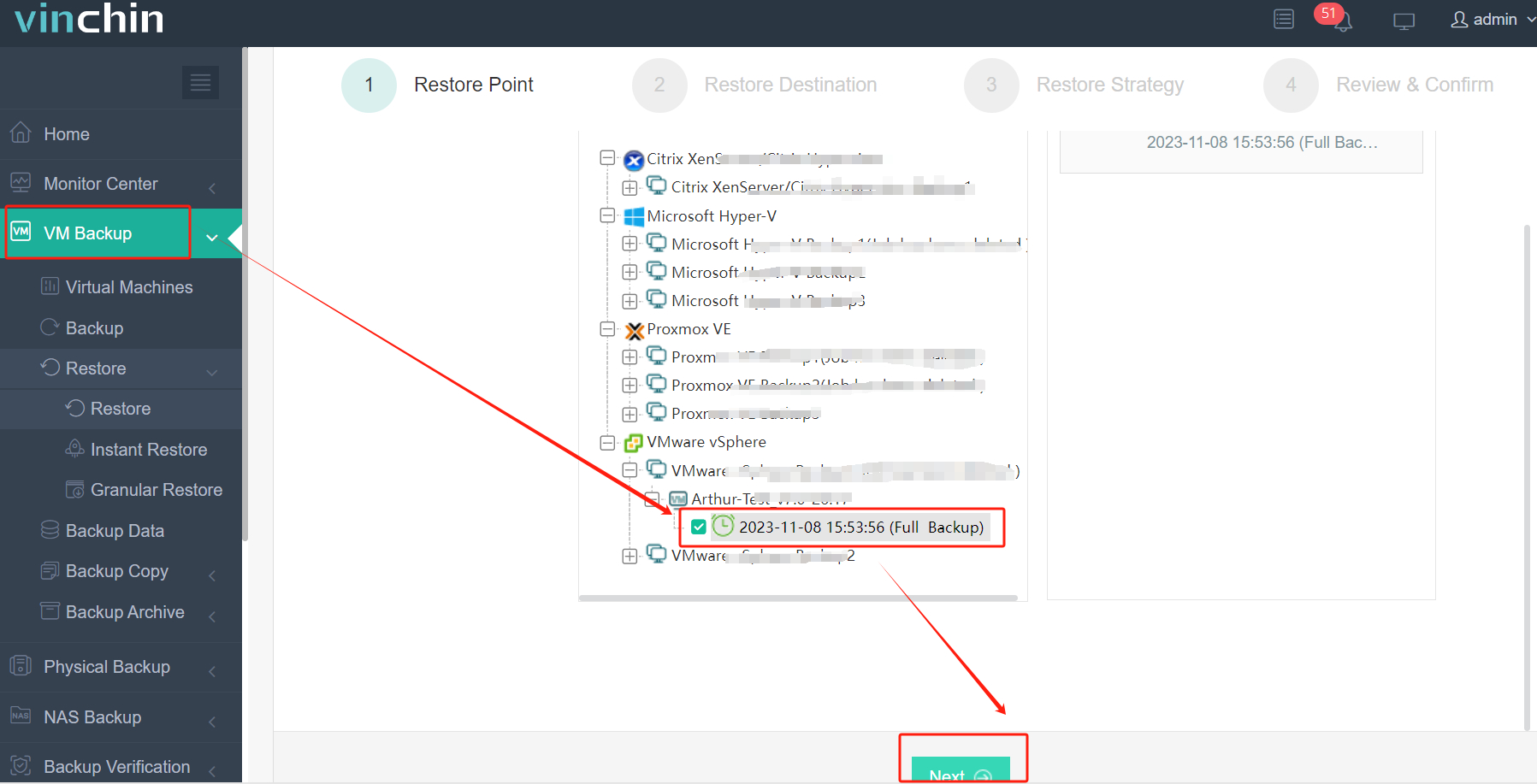
2. Seleziona l'host Proxmox
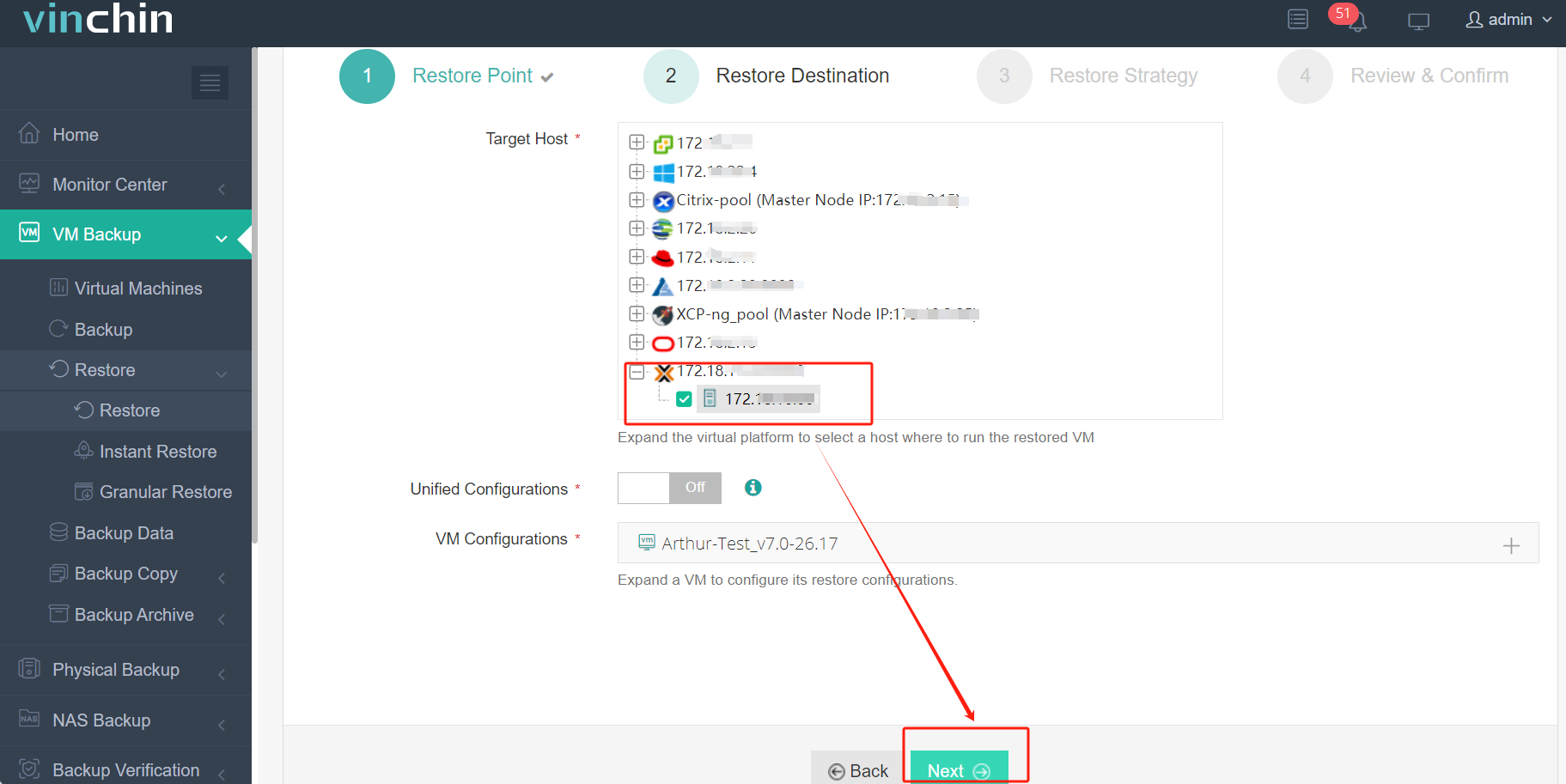
3. Seleziona le strategie
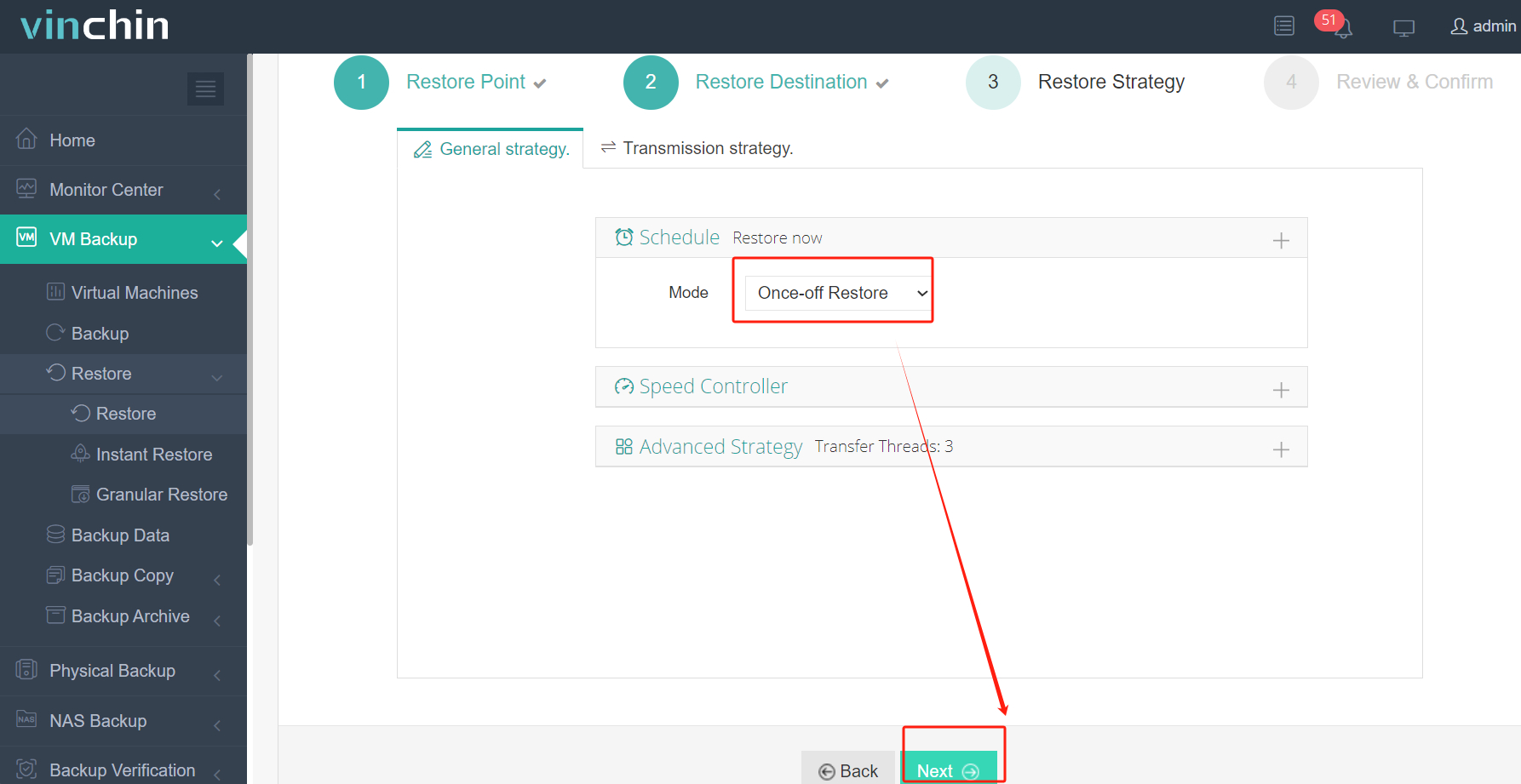
4. Invia il lavoro
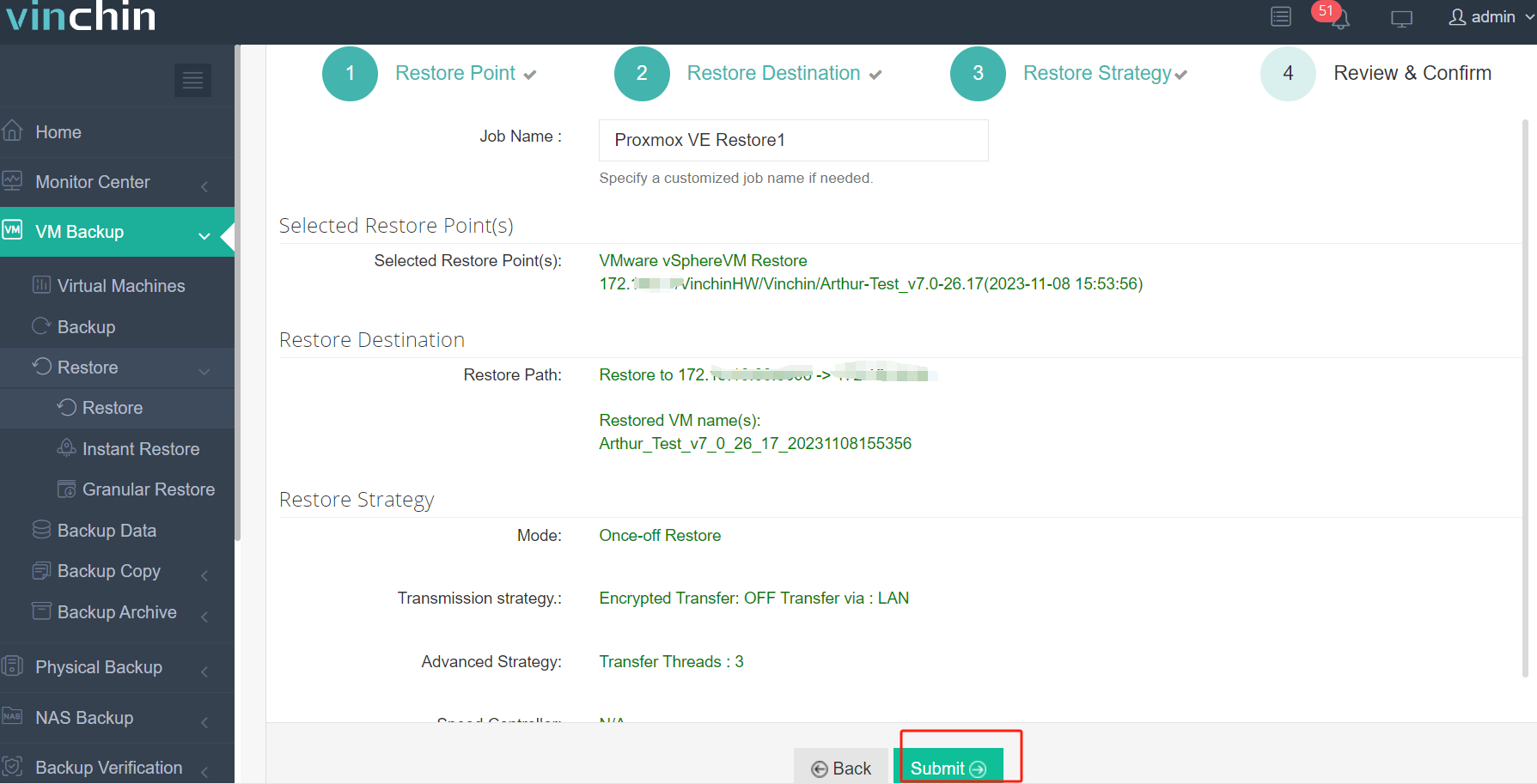
Vinchin Backup & Recovery ha aiutato migliaia di aziende a creare sistemi di ripristino da disastri altamente efficienti. Puoi anche distribuire questo sistema nel tuo ambiente virtuale con una versione di prova gratuita a 60 giorni pienamente funzionante. Clicca il pulsante per ottenere il pacchetto di installazione.
FAQ sulla conversione da VMDK a RAW
1. La conversione dell'immagine VMDK in un'immagine RAW influisce sull'integrità dei dati?
No. Di solito, il processo di conversione non influisce l'integrità dei dati ma la dimensione del disco virtuale convertito potrebbe cambiare.
2. Su quali piattaforme puoi utilizzare l'immagine RAW convertita?
La maggior parte delle piattaforme KVM può riconoscere le immagini RAW in modo nativo come Proxmox, OpenStack e OLVM.
3. Puoi convertire in blocco le immagini VMDK in immagini RAW?
Sì puoi scrivere uno script per convertire automaticamente le immagini VMDK in immagini RAW.
Riassunto
I dischi virtuali in diversi ambienti virtuali sono memorizzati con formati diversi. In un ambiente VMware, il formato è vmdk, mentre in un ambiente KVM, il formato è raw. Per spostare una VM da VMware a KVM, gli amministratori IT devono convertire l'immagine vmdk in un'immagine raw utilizzando uno strumento V2V come QEMU-img.
Vinchin Backup & Recovery può essere anche utilizzato per eseguire la migrazione V2V. Risparmierà molte operazioni durante il processo. Non perdere la versione di prova gratuita.
Condividi su:





















